如何修复打印机网络状态问题(解决打印机无法连接网络的常见故障)
- 电脑技巧
- 2025-02-10
- 21
随着科技的进步和网络的普及,打印机已经成为了我们日常工作和生活中不可或缺的工具。然而,有时我们会遇到打印机无法连接到网络的问题,导致无法正常使用。本文将介绍一些常见的打印机网络状态问题,并提供相应的解决方法,帮助用户快速修复打印机网络状态问题。
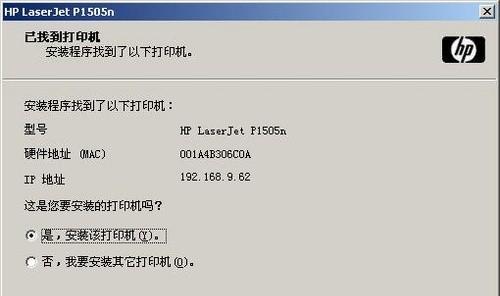
一:检查网络连接状态
1.检查打印机和路由器的电源是否正常工作。
2.确保打印机与路由器之间的连接线正常连接。
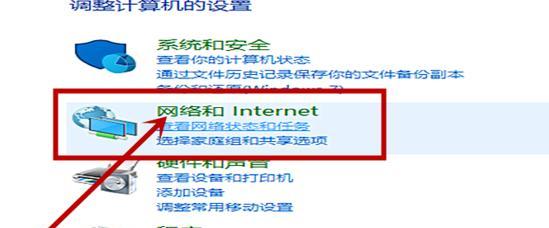
3.通过其他设备检查路由器的Wi-Fi是否正常工作。
二:检查打印机设置
1.检查打印机是否已正确连接到无线网络。
2.检查打印机的IP地址是否与路由器处于同一网段。

3.确保打印机的子网掩码和网关设置正确。
三:重新启动打印机和路由器
1.关闭并重新打开打印机和路由器,以刷新网络连接。
2.尝试断开电源并重新连接打印机和路由器。
四:更新打印机驱动程序
1.下载最新的打印机驱动程序,并确保与打印机型号和操作系统兼容。
2.卸载旧的打印机驱动程序,并重新安装更新后的驱动程序。
五:检查防火墙设置
1.确保防火墙未阻止打印机与网络的通信。
2.添加打印机的IP地址或MAC地址到防火墙的信任列表中。
六:重置打印机网络设置
1.在打印机设置菜单中找到“网络设置”选项。
2.选择“重置网络设置”并确认重置操作。
七:检查打印机固件更新
1.访问打印机制造商的官方网站,查找是否有可用的固件更新。
2.下载并安装最新的打印机固件。
八:运行网络故障排除工具
1.使用打印机制造商提供的网络故障排除工具,识别并修复网络连接问题。
2.按照工具的指示进行操作,修复打印机网络状态问题。
九:使用有线连接代替无线连接
1.如果无法解决无线连接问题,可以考虑使用有线连接方式连接打印机和路由器。
2.这样可以避免无线信号不稳定或其他无线连接问题。
十:联系打印机制造商技术支持
1.如果以上方法均未解决问题,可以联系打印机制造商的技术支持寻求帮助。
2.提供详细的问题描述和所采取的措施,以便技术支持能够更快速地帮助解决问题。
十一:查找在线论坛或社区寻求帮助
1.在线论坛和社区是一个很好的资源,可以与其他用户交流并寻求帮助。
2.提出具体的问题,分享所遇到的困难,从其他用户那里获取解决方案。
十二:保持打印机和网络设备更新
1.定期检查打印机和路由器的固件更新,并及时进行安装。
2.更新可以修复已知的网络连接问题和提供更好的兼容性。
十三:优化网络信号强度
1.调整路由器的位置,确保打印机能够接收到稳定的网络信号。
2.避免干扰源,如电磁波、微波炉等,对无线信号进行干扰。
十四:重置路由器设置
1.如果打印机无法连接到任何网络,可以尝试重置路由器的设置。
2.这样可以清除可能存在的配置问题,并恢复到出厂默认设置。
十五:
通过本文介绍的方法,我们可以解决打印机无法连接网络的常见故障。但需要注意的是,不同品牌和型号的打印机可能存在差异,某些方法可能不适用于特定的打印机。在解决问题时需要参考打印机的使用手册或联系制造商的技术支持。希望本文能对大家解决打印机网络状态问题提供一些帮助。
版权声明:本文内容由互联网用户自发贡献,该文观点仅代表作者本人。本站仅提供信息存储空间服务,不拥有所有权,不承担相关法律责任。如发现本站有涉嫌抄袭侵权/违法违规的内容, 请发送邮件至 3561739510@qq.com 举报,一经查实,本站将立刻删除。